5 errores comunes de WordPress y cómo solucionarlos
Publicado: 2022-05-30Con más de 30 millones de propiedades activas, WordPress es la plataforma más utilizada para crear sitios web y no es difícil ver por qué. Es de código abierto, lo que significa que cualquiera puede contribuir o ampliarlo, ¡y miles lo hacen! Además, hay complementos aparentemente interminables que hacen que agregar incluso funcionalidades complejas sea un proceso simple. Usarlo es tan sencillo que muchas personas pueden lanzar su propio sitio sin ayuda profesional.
Pero, ¿qué sucede cuando las cosas se vuelven un poco menos fáciles? Cuando las cosas no funcionan sin problemas, los ingresos por publicidad pueden caer en picada, los clientes pueden tener dificultades para acceder a información importante, las ventas de comercio electrónico pueden detenerse y más.
Y también hay impactos a largo plazo de un sitio roto, como una caída en la clasificación de los motores de búsqueda o pérdida de reputación y confianza de los visitantes y clientes.
Debido a la amplia red de colaboradores apasionados de WordPress, el núcleo de la plataforma, así como los complementos populares, se actualizan regularmente para proteger contra las amenazas de seguridad y mantenerse al día con las últimas tecnologías. Pero las cosas aún pueden salir mal con sitios individuales de vez en cuando.
¡Echemos un vistazo a algunos de los problemas más comunes de WordPress y aprendamos cómo solucionarlos para que pueda mantener su sitio web en línea y libre de errores!
Cinco errores comunes de WordPress y sus soluciones
1. Tu conexión no es privada
No hace mucho tiempo, Internet era mucho menos seguro. Fue relativamente fácil para los malhechores interceptar la información enviada entre los visitantes y los sitios web con fines nefastos. Para combatir este problema generalizado, algunos navegadores ahora requieren que los sitios usen certificados de capa de sockets seguros (SSL) para cifrar los datos.
Cuando los navegadores cargan un sitio web sin un certificado SSL, mostrarán un mensaje que dice: "Su conexión no es privada". Si bien los visitantes pueden optar por continuar más allá de este mensaje, es poco probable que lo hagan.
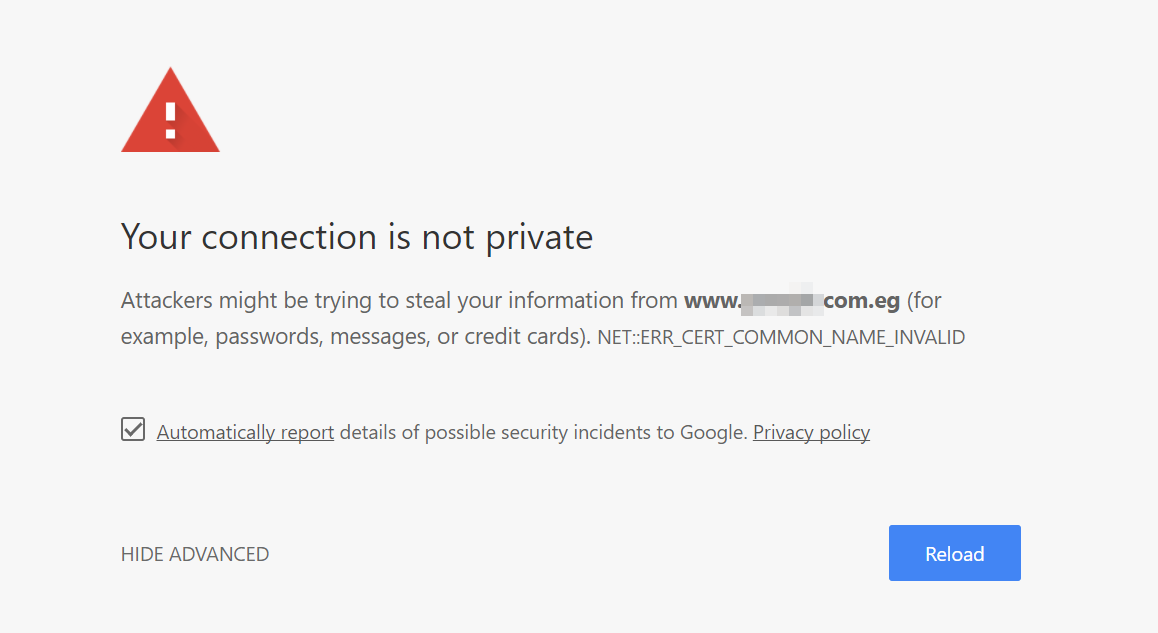
Este error también podría aparecer si tiene un certificado SSL que no está configurado correctamente. Por ejemplo, si está incorporando contenido de un tercero o si no actualiza algunas de sus URL (como archivos multimedia) a https. Esto se llama "contenido mixto" y aún puede mostrar un mensaje de advertencia a los visitantes.
Afortunadamente, la solución suele ser bastante fácil. Simplemente necesita obtener un certificado SSL, disponible en la mayoría de los hosts, así como en otros proveedores, luego configúrelo correctamente para evitar advertencias de contenido mixto.
¿Está experimentando este problema? Lo tenemos cubierto. Obtenga instrucciones detalladas para resolver el error "Su conexión no es privada" en WordPress. Además, aprenderá cómo obtener un certificado SSL gratuito .
2. Esta cuenta ha sido suspendida
Lamentablemente, no todos los mensajes de error tienen una causa y una solución claras. Ese es el caso del error "Esta cuenta ha sido suspendida".
Este mensaje generalmente se muestra cuando su servidor web ha deshabilitado su cuenta, pero puede hacerlo por varias razones. Desde violaciones de los Términos de servicio (TOS) hasta un saldo vencido en su cuenta, la solución aquí generalmente implica comunicarse con su anfitrión para comprender y corregir el problema.
Puede que no sea la hora más divertida que pasará, pero normalmente puede resolver este problema con bastante rapidez.
A veces, sin embargo, la causa de este mensaje de error es más nefasta, y esto requiere mucha más atención de su parte. Si su sitio web ha sido pirateado o comprometido, es posible que su host lo haya cerrado para proteger los otros sitios en su servidor compartido, junto con su propia infraestructura.
Cuando un sitio de WordPress se ve comprometido, deberá revisar minuciosamente sus archivos y la base de datos en busca de código malicioso. Puede que sea el momento de usar algunas herramientas de escaneo de malware de alta resistencia para WordPress o emplear un equipo profesional para detectar y eliminar el problema.
Si te encuentras con esto, el tiempo no está de tu lado. Actúe rápido para restaurar su sitio y su relación con su anfitrión.
¿No estás seguro por dónde empezar? Hacemos. Consulte nuestro artículo sobre cómo resolver el error "Esta cuenta ha sido suspendida" en WordPress.
3. Error al establecer la conexión con la base de datos
Algunos mensajes de error son más comunes que otros, y el Error al establecer la conexión de la base de datos es uno con el que muchos desarrolladores web están familiarizados. El mensaje en sí es sencillo y apunta al problema en cuestión: el sitio web de WordPress no puede conectarse a su base de datos y, por lo tanto, no puede funcionar correctamente.
Si bien hay varias razones por las que puede encontrar este error, la más común es un problema con el archivo de configuración de WordPress. El primer paso para abordar esto es recopilar la información de su base de datos. Si no sabe cómo encontrar esto, el equipo de soporte de su proveedor de alojamiento puede ayudarlo.
Luego, revisa tu archivo de configuración de WordPress, llamado wp-config.php . Puede hacerlo a través del cPanel de su host o utilizando el protocolo de transferencia de archivos (FTP). Una vez que encuentre el archivo, busque líneas como las siguientes:
define('B_NAME', 'YourDatabaseName'); define('DB_USER', 'YourDatabaseUser'); define('DB_PASSWORD', 'YourDatabasePassword'); define('DB_HOST', 'YourDatabaseHost');Confirme que toda esa información coincida con lo que recopiló de su host. Si alguno de ellos es incorrecto, actualícelo a los valores correctos, asegurándose de que las comillas simples y los paréntesis permanezcan en el orden correcto, como están arriba.

Para obtener más detalles sobre la actualización del archivo wp-config.php , junto con otras posibles causas de este problema, revise nuestra guía completa sobre cómo solucionar el problema "Error al establecer la conexión de la base de datos" en WordPress.
4. Una advertencia de seguridad del sitio web
Una advertencia de seguridad en su sitio realmente puede hacer que su corazón se hunda. Esto puede variar un poco, pero por lo general se ve como una página de color rojo brillante con iconos de alarma y un mensaje de que su sitio no es seguro. Si esto sucede, puede reducir rápidamente su tráfico, dañar su reputación e incluso tener consecuencias a largo plazo en las clasificaciones de los motores de búsqueda.
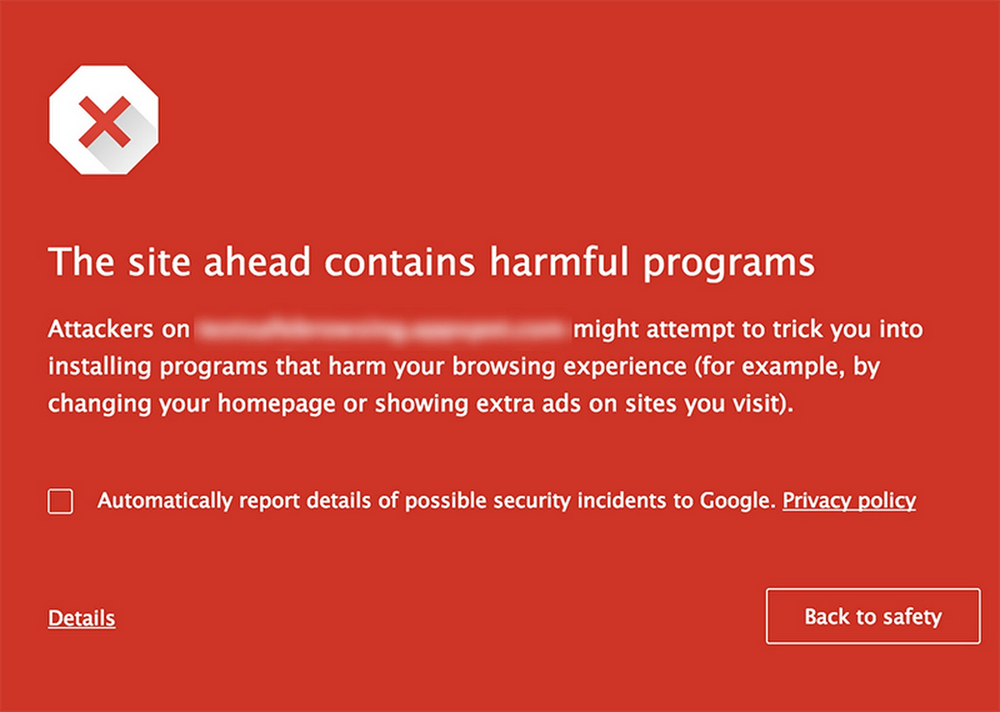
Este es particularmente problemático porque la causa (y la solución) no siempre es clara. Peor aún, es posible que su sitio web y su contenido ni siquiera tengan nada que ver con eso.
Esta advertencia aparece cuando su sitio web ha llegado a la lista de bloqueo de Google. Como se indica en nuestro artículo sobre cómo eliminar su sitio de WordPress de la lista de bloqueo de Google:
“La lista de bloqueo de Google (también llamada Google Safe Browsing) es una base de datos de todos los sitios web que Google y otros motores de búsqueda consideran dañinos o peligrosos. Ayuda a proteger más de cuatro mil millones de dispositivos notificando a los buscadores sobre contenido malicioso y a los webmasters sobre sitios pirateados. Esto afecta a la Búsqueda de Google, Google Chrome, dispositivos Android, Gmail y Google Ads”.
La reputación de Google está ligada, en parte, a una experiencia segura para sus usuarios. Si alguien hace clic en un resultado de búsqueda o visita un sitio que conduce a una brecha de seguridad, podría reflejarse negativamente en ellos. Por lo tanto, Google invierte mucho en proteger a los usuarios del contenido que podría dañar sus computadoras o robar su información personal.
Sin culpa propia, su sitio de WordPress puede verse comprometido por un tercero y terminar en el lado malo de Google. Hay una variedad de causas, pero su sitio generalmente se bloqueará si:
- Se detecta malware
- Un anuncio está dirigiendo a un sitio malicioso
- Hay complementos inseguros
- El sitio utiliza técnicas de SEO de “sombrero negro”
- Hay contenido plagiado o con derechos de autor
Reparar este tipo de error implica identificar y eliminar malware u otro contenido ofensivo y volver a enviar su sitio a Google.
¿Está experimentando este problema? Actua rapido. Lea nuestra guía completa sobre cómo eliminar su sitio de WordPress de la lista de bloqueo de Google, incluidas las instrucciones paso a paso para eliminar el malware y enviar su sitio a Google.
5. El mensaje “Brevemente no disponible para mantenimiento programado. Vuelva a comprobar en un minuto” error
Supongamos que visita su sitio web y recibe un aviso que dice “No disponible brevemente por mantenimiento programado. Vuelva a consultar en un minuto. O tal vez vea un mensaje personalizado como "En construcción, ¡volveremos pronto!" Esta es una indicación de que su sitio está en modo de mantenimiento.

Los propietarios del sitio pueden habilitar el modo de mantenimiento manualmente, pero este mensaje también aparece brevemente cuando se actualiza un complemento u otra función en el sitio. Esto suele durar unos segundos.
El problema ocurre cuando un sitio se atasca en modo de mantenimiento. Por lo general, WordPress activa y desactiva automáticamente el modo de mantenimiento colocando y eliminando un archivo .maintenance en el directorio raíz. Pero si ocurre una interrupción durante el proceso de actualización, es posible que el archivo no se elimine.
Para resolver esto, simplemente necesita restaurar una copia de seguridad o acceder al directorio raíz de su sitio y eliminar manualmente el archivo .maintenance .
Obtenga instrucciones paso a paso para resolver este problema y consejos para evitarlo en el futuro: Cómo solucionar el problema "Brevemente no disponible para mantenimiento programado". Vuelva a consultar en un minuto. problema en WordPress.
Copias de seguridad: el mejor amigo de un sitio de WordPress
No importa el problema o el error, una copia de seguridad actualizada de su sitio de WordPress es como un botón gigante de "deshacer". A todos nos gustaría tener un botón de deshacer en la vida real, pero es una realidad para los propietarios de sitios de WordPress.
Las copias de seguridad pueden ahorrarle innumerables horas de solución de problemas, lectura de documentación de soporte y seguimiento de desarrolladores costosos.
Creado por la gente detrás de WordPress.com, Jetpack Backup funciona sin problemas en tiempo real, de modo que se guarda una copia de su sitio cada vez que se cambia algo. Además, viene con un registro de actividad para que pueda identificar exactamente cuándo algo salió mal, aprender qué lo causó y restaurar su sitio en su totalidad al punto antes de que ocurriera el error.
No requiere un código complicado o jugar con los archivos: puede devolverle la vida a su sitio, incluso si está completamente inactivo, con solo un clic. Y con la aplicación móvil Jetpack, puede restaurar sobre la marcha, en cualquier momento del día o de la noche.
Obtenga más información sobre las copias de seguridad de WordPress con Jetpack.
